电脑Mac地址查询方法大全(从查找到修改)
- 电子知识
- 2024-09-24
- 80
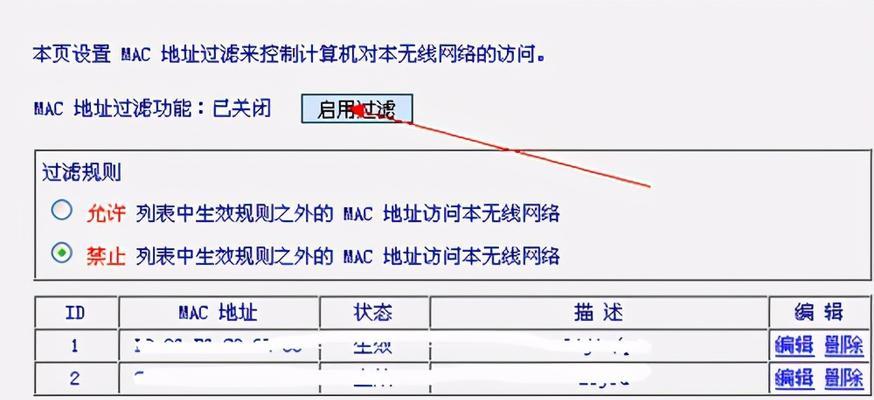
在计算机网络中,每台设备都有一个唯一的标识符,被称为Mac地址。了解如何查询和修改Mac地址对于网络管理和安全至关重要。本文将介绍Mac地址的基本概念,并详细讲解了多种...
在计算机网络中,每台设备都有一个唯一的标识符,被称为Mac地址。了解如何查询和修改Mac地址对于网络管理和安全至关重要。本文将介绍Mac地址的基本概念,并详细讲解了多种电脑Mac地址查询方法,帮助读者更好地掌握相关技术。
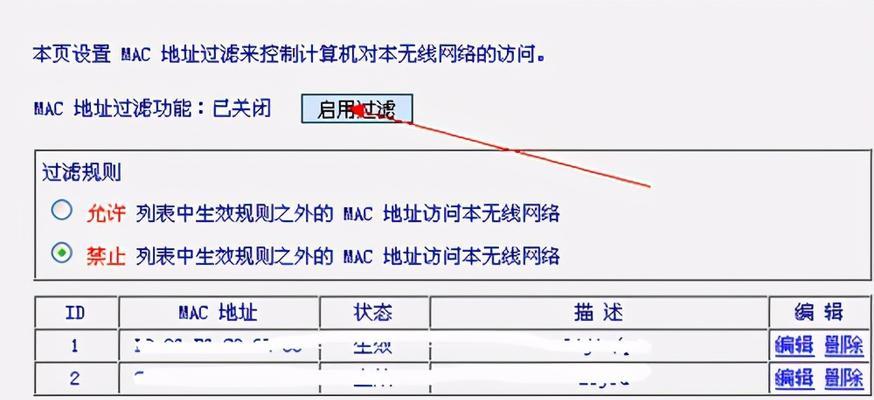
一、什么是Mac地址
Mac地址(MediaAccessControlAddress)又称为物理地址,是网络设备(如电脑、手机、路由器等)的唯一标识符,由六个十六进制数表示。每个Mac地址由厂商分配,前三个十六进制数表示厂商ID,后三个十六进制数表示设备序列号。
二、了解Mac地址的重要性
掌握Mac地址的重要性对于网络管理和安全至关重要。通过查找Mac地址,管理员可以识别和跟踪设备,实现网络设备管理和故障排除。同时,恶意用户也可以通过修改Mac地址来进行非法活动,了解如何保护和修改Mac地址也是必不可少的技能。
三、在Windows系统下查询Mac地址的方法
1.使用命令行查找Mac地址
打开命令行窗口,输入“ipconfig/all”命令,找到对应网络适配器的物理地址,即为Mac地址。
2.通过网络连接属性查找Mac地址
打开控制面板,选择“网络和Internet”>“网络和共享中心”>“更改适配器设置”,右键点击对应网络适配器,选择“属性”,在“网络连接属性”中找到Mac地址。
四、在Mac系统下查询Mac地址的方法
1.使用终端查找Mac地址
打开终端,输入“ifconfig”命令,在对应网络适配器的“en0”字段下找到“ether”后的十六进制数字,即为Mac地址。
2.通过系统偏好设置查找Mac地址
点击苹果菜单,选择“系统偏好设置”>“网络”,在左侧选中对应网络适配器,即可在右侧看到Mac地址。
五、在Linux系统下查询Mac地址的方法
1.使用ifconfig命令查找Mac地址
打开终端,输入“ifconfig”命令,找到对应网络适配器的HWaddr字段后的十六进制数字,即为Mac地址。
2.通过/sys/class/net目录查找Mac地址
打开终端,输入“cd/sys/class/net”命令,然后输入“ls”命令查看可用的网络适配器,进入对应的目录,找到以“address”结尾的文件,即为Mac地址。
六、通过路由器查找设备的Mac地址
1.登录路由器管理界面查找Mac地址
打开浏览器,输入路由器IP地址,在管理界面中找到“设备列表”、“DHCP客户端列表”等选项,即可查看连接到路由器的设备的Mac地址。
2.使用网络监测工具查找Mac地址
通过安装网络监测工具,如Wireshark等,可以在局域网中捕获网络数据包,并从中获取设备的Mac地址。
七、修改电脑的Mac地址
1.在Windows系统下修改Mac地址
打开设备管理器,找到对应网络适配器,右键点击选择“属性”,进入“高级”选项卡,选择“网络地址”或“Mac地址”,输入新的Mac地址即可。
2.在Mac系统下修改Mac地址
打开终端,输入“sudoifconfigen0etherXX:XX:XX:XX:XX:XX”命令(其中XX为新的十六进制数字),然后重新启动网络适配器,即可修改Mac地址。
八、如何保护Mac地址
1.使用防火墙保护Mac地址
启用防火墙可以帮助保护Mac地址不被非法访问和修改。
2.使用MAC地址过滤保护无线网络
通过将设备的Mac地址添加到无线路由器的白名单中,可以限制只有白名单中的设备能够连接到无线网络。
了解如何查询和修改Mac地址对于网络管理和安全至关重要。本文介绍了多种电脑Mac地址查询方法,包括Windows、Mac和Linux系统下的操作步骤,并提供了保护Mac地址的一些建议。希望读者通过本文的介绍,能够更好地掌握相关技术,确保网络的正常运行和安全。
电脑Mac地址查询方法
每台电脑都有一个唯一的Mac地址,通过查询Mac地址,我们可以了解电脑的制造商、型号、以及网络接口卡的硬件信息。在某些情况下,我们需要知道电脑的Mac地址,例如在设置网络连接或者网络安全时。本文将介绍几种常用的查询Mac地址的方法,让你轻松找到自己的电脑的Mac地址。
一、查看网络设置中的Mac地址
二、使用命令提示符查询Mac地址
三、通过设置界面查找Mac地址
四、查看系统报告中的网络信息
五、在BIOS中找到Mac地址
六、查找无线路由器中的设备列表
七、使用第三方软件查询Mac地址
八、查看设备标签上的Mac地址
九、通过ARP命令查询网络中的Mac地址
十、在网卡驱动程序中查找Mac地址
十一、通过远程连接查询Mac地址
十二、在路由器管理界面找到连接的设备列表
十三、使用MAC地址查询网站查询Mac地址信息
十四、咨询电脑制造商或者网络管理员查询Mac地址
十五、通过查找设备手册或官方网站获取Mac地址信息
查询电脑的Mac地址并不是一件困难的事情。通过本文介绍的多种查询方法,你可以方便地找到自己电脑的Mac地址。无论是通过系统设置、命令提示符、网络设备列表还是第三方软件,都可以轻松完成Mac地址查询。对于需要查询Mac地址的情况,选择合适的方法进行查询,可以帮助你更好地理解和管理你的电脑。
本文链接:https://www.usbzl.com/article-26234-1.html

